| 일 | 월 | 화 | 수 | 목 | 금 | 토 |
|---|---|---|---|---|---|---|
| 1 | 2 | 3 | 4 | |||
| 5 | 6 | 7 | 8 | 9 | 10 | 11 |
| 12 | 13 | 14 | 15 | 16 | 17 | 18 |
| 19 | 20 | 21 | 22 | 23 | 24 | 25 |
| 26 | 27 | 28 | 29 | 30 | 31 |
- 알고리즘
- 자바
- 블로그만들기
- nodejs
- mongodb
- Android Studio
- 안드로이드
- 중국어
- javascript
- 안드로이드스튜디오
- 안드로이드 스튜디오
- 장고
- 파이썬
- 중국어입문
- Android
- 개발
- mern Stack
- java
- Node js
- 리액트
- MernStack
- react
- PYTHON
- es6
- express
- 입문
- androidstudio
- 블로그 만들기
- 자바스크립트
- Django
- Today
- Total
City At Night
[MernStack] Blog 만들기 15. [React] Navigator 작업 본문
components/AppNavbar.js 생성을 한다.
[AppNavbar.js ]
import React, { Fragment } from 'react';
import {Navbar, Container} from 'reactstrap';
import { Link } from "react-router-dom";
// 크롬확장자 page Ruler Redux설치하여 웹의 픽셀을 구할 수 있다.
const AppNavbar = () =>{
return(
<Fragment>
<Navbar>
<Container>
<Link to="/" className="">
Side Project's Blog(Wuny)
</Link>
</Container>
</Navbar>
</Fragment>
)
}
export default AppNavbar;- <Link to ="/" className=""> 에서 to는 어디로 이동할지를 나타낸다.
LInk to의 "/" 는 홈으로 가게한다.
그 다음 className을 적어 줄것인데 우선 잘 작동하는지 테스트를 위해 아무것도 작성하지 않는다.
(아래서 작성함)
//크롬 확장도구인 Page Ruler Redux 를 설치하면 웹사이트의 컨테이너 픽셀을 구할 수 있다.
[Routes/Router.js]
const MyRoter = () => (
<Fragment>
<AppNavbar/>
<Header/>
<h2>Hello Body</h2>
<Footer/>
</Fragment>
);
위에서 우리가 작성한 AppNavbar를 Header위에 불러준다.
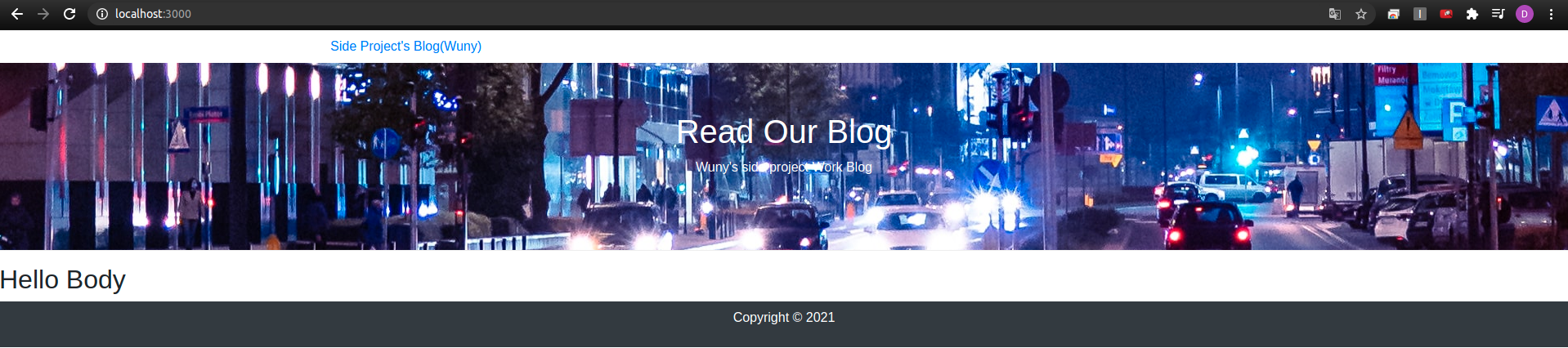
헤더위에 우리가 작성한 글씨가 보인다.
마우스를 가져가면 밑줄이 생겨 하이퍼 링크가 생긴걸 알 수 가 있다.
우린 디자인상 밑줄을 안보이게 작업하겠다.
[AppNavbar.js ]
import React, { Fragment } from 'react';
import {Navbar, Container, NavbarToggler, Col, Collapse, Nav} from 'reactstrap';
import { Link } from "react-router-dom";
// 크롬확장자 page Ruler Redux설치하여 웹의 픽셀을 구할 수 있다.
const AppNavbar = () =>{
return(
<Fragment>
<Navbar color="dark" dark expand="lg" className="sticky-top">
<Container>
<Link to="/" className="text-white text-decoration-none">
Side Project's Blog(Wuny)
</Link>
<NavbarToggler/>
<Collapse isOpen={true} navbar>
<Nav className="ml-auto d-flex justify-content-around" navbar>
//ml : 왼쪽 마진.. margin left
{true ? <h1 className="text-white">authLink</h1> : <h1 className="text-white">guestLink</h1>}
</Nav>
</Collapse>
</Container>
</Navbar>
</Fragment>
)
}
export default AppNavbar;Container태그의 ClassName을 text-white text-decoration-none 으로 설정해준다.
NavbarToggler라는 것을 달아준다.

Toggler는 창을 최소화 하였을시(또는 모바일) 네비게이션 메뉴들이 아래 사진의 세줄메뉴 버튼으로 합쳐져
저 버튼을 누르면(Collapse) 네비게이션 메뉴들이 나오것을 말한다.
Collapse태그가 방금 말한 버튼을 나오면 네베게이션이 나오게 해준다.
<Collapse isOpen={true} navbar>
상태를 기본값으로 true로 설정한다.
{true ? <h1 className="text-white">authLink</h1> : <h1 className="text-white">guestLink</h1>}
만약 Collapse가 true이면 <h1 className="text-white">authLink</h1> 가 출력되고
false이면 <h1 className="text-white">guestLink</h1>가 출력이 된다.
우린 true로 박아뒀기에 authLink가 나오는 걸 볼 수 있다.
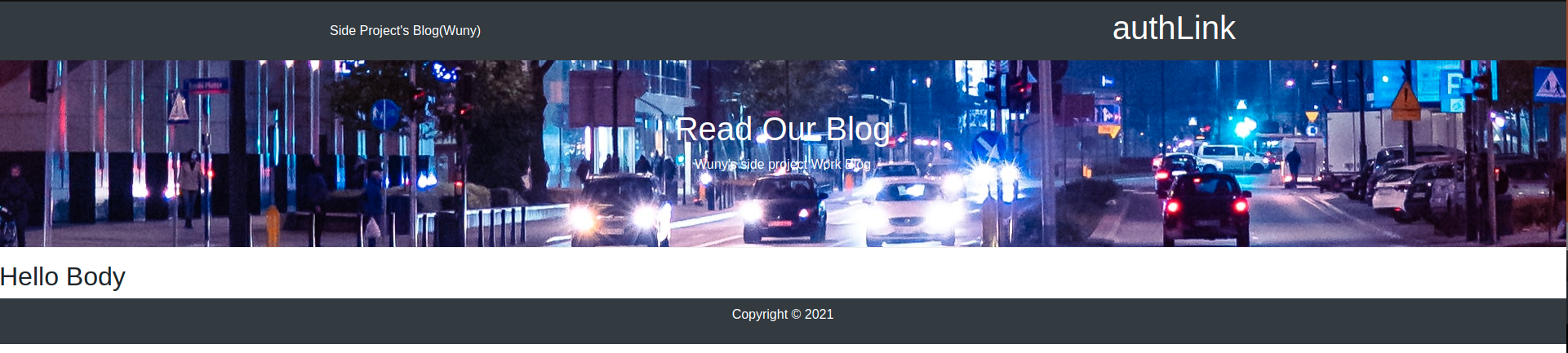
화면 사이즈를 줄였을시 NavbarToggler로 바뀐다.

<Nav className="ml-auto d-flex justify-content-around" navbar>를 보면 d-flex라는 것을 사용했는데
flexbox를 의미한다.
flexbox는 레이아웃을 배치를 좀 더 쉽게 하기위해 사용되는 것이다.
자세한 내용은 클릭
Flexbox - Web 개발 학습하기 | MDN
flexbox는 행과 열 형태로 항목 무리를 배치하는 일차원 레이아웃 메서드입니다. 항목은 부족한 공간에 맞추기 위해 축소되거나 여분의 공간을 채우기 위해 변형된다. 이 문서는 근간이 되는 내용
developer.mozilla.org
부트스트랩 flexbox 사용법 클릭
Flex
Quickly manage the layout, alignment, and sizing of grid columns, navigation, components, and more with a full suite of responsive flexbox utilities. For more complex implementations, custom CSS may be necessary.
getbootstrap.com
'MernStack' 카테고리의 다른 글
| [MernStack] Blog 만들기 17. [React] Login API 만들기. (0) | 2021.06.22 |
|---|---|
| [MernStack] Blog 만들기 16. [React] 로그인구현을 위한 Reducer setting (0) | 2021.06.18 |
| [MernStack] Blog 만들기 14. [React] Header 작업 (0) | 2021.06.03 |
| [MernStack] Blog 만들기 13. [React]Footer 작업하기 (0) | 2021.05.28 |
| [MernStack] Blog 만들기 12. Front_Router세팅 (0) | 2021.05.07 |


